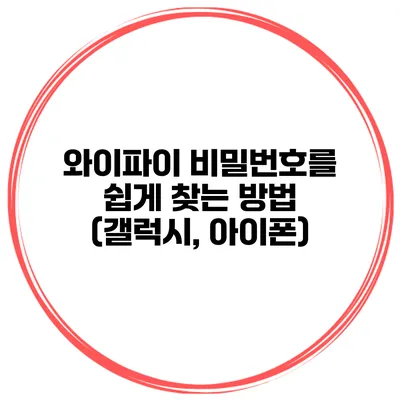여러분, 혹시 와이파이 비밀번호를 잊어버려서 애를 먹은 적이 있으신가요? 요즘은 대부분의 사람들이 스마트폰을 사용하고, 그 중에서도 갤럭시와 아이폰 사용자가 많지요. 그렇다면 오늘은 갤럭시와 아이폰에서 와이파이 비밀번호를 쉽게 찾는 방법에 대해 알아보겠습니다.
✅ IPTime 공유기의 비밀번호 설정 방법을 알아보세요.
갤럭시에서 와이파이 비밀번호 찾기
갤럭시 스마트폰에서는 와이파이 비밀번호를 찾는 것이 매우 쉽습니다. 다음 단계를 따라 해보세요.
1. 설정 앱 열기
갤럭시의 홈 화면에서 “설정” 아이콘을 찾아 클릭합니다.
2. 연결 선택하기
설정 메뉴에서 “연결”을 선택합니다. 그리고 “와이파이” 옵션을 누르세요.
3. 현재 연결된 네트워크 정보 확인
현재 연결된 와이파이 네트워크를 찾으세요. 그 네트워크 이름 옆에 있는 설정 아이콘(톱니바퀴 모양)을 클릭합니다.
4. 비밀번호 보기
상세 정보 화면에서 “비밀번호 보기” 옵션을 활성화하면 비밀번호가 표시됩니다. 이 비밀번호는 보안 유형과 함께 확인할 수 있습니다.
예시
만약 여러분이 “MyHomeWiFi”라는 와이파이에 연결되어 있다면, 그 네트워크의 비밀번호는 설정에서 쉽게 확인할 수 있습니다.
| 단계 | 설명 |
|---|---|
| 1 | 설정 앱 열기 |
| 2 | 연결 선택하기 |
| 3 | 현재 연결된 네트워크 정보 확인 |
| 4 | 비밀번호 보기 |
✅ 갤럭시와 아이폰에서 와이파이 비밀번호를 쉽게 찾는 방법을 알아보세요.
아이폰에서 와이파이 비밀번호 찾기
아이폰에서도 비밀번호를 찾는 방법은 비교적 쉽습니다. 그러나 약간의 단계가 필요하지요. 아래의 방법을 통해 확인해 보세요.
1. 설정 앱 열기
아이폰의 홈 화면에서 “설정” 아이콘을 클릭합니다.
2. 와이파이 선택하기
설정 메뉴에서 “와이파이”를 선택합니다. 현재 연결된 네트워크 이름을 찾으세요.
3. 네트워크 정보로 이동하기
현재 연결된 네트워크의 오른쪽에 있는 “i” 아이콘을 클릭합니다.
4. 비밀번호 확인하기
“비밀번호” 항목이 보일 것입니다. 이 항목을 클릭하면 비밀번호를 확인하기 위해 지문인식 또는 Face ID가 필요합니다. 인증 후 비밀번호가 표시됩니다.
예시
여러분이 “OfficeWiFi”라는 네트워크에 연결되어 있다면, 위의 방법을 통해 쉽게 비밀번호를 찾을 수 있습니다.
| 단계 | 설명 |
|---|---|
| 1 | 설정 앱 열기 |
| 2 | 와이파이 선택하기 |
| 3 | 네트워크 정보로 이동하기 |
| 4 | 비밀번호 확인하기 |
✅ 아이피타임 공유기의 숨은 기능을 알아보세요!
와이파이 비밀번호를 알아두는 중요성
와이파이 비밀번호는 개인 정보 보호와 네트워크 보안을 위해 필수입니다. 비밀번호를 모르면 와이파이를 사용하지 못하고 제한된 데이터 사용에 불편함을 느낄 수 있습니다. 추가로, 와이파이 비밀번호가 노출되면 누군가가 여러분의 네트워크를 사용하게 되어 보안 위험이 높아질 수 있습니다. 따라서, 주기적으로 비밀번호를 변경하는 것이 중요하지요.
비밀번호 관리 팁
- 비밀번호는 적절한 길이와 복잡성을 가져야 해요.
- 자주 사용하는 비밀번호는 피하고, 가능한 한 다양한 조합을 사용하는 것이 좋아요.
- 비밀번호 관리 앱을 사용하는 것도 좋은 방법이에요.
결론
오늘은 갤럭시와 아이폰에서 와이파이 비밀번호를 쉽게 찾는 방법에 대해 알아보았습니다. 각 기기에서 비밀번호를 찾는 단계는 간단하지만, 그 과정 중에서 놓치는 부분이 없도록 주의해야 해요. 이제부터는 와이파이 비밀번호가 궁금할 때, 언제든지 이 방법으로 쉽게 확인할 수 있을 거예요. 그러니 필요할 때 이 글을 다시 찾아보시고, 여러분의 인터넷 사용을 더욱 편리하게 만들어 보세요!
비밀번호를 확인하는 일이 번거롭지 않도록 스마트폰 사용법을 알고 다양한 팁을 활용해 보세요.
와이파이에 연결된 상태가 항상 원활하도록 관리하는 것은 여러분의 중요한 책임이랍니다!
자주 묻는 질문 Q&A
Q1: 갤럭시에서 와이파이 비밀번호를 어떻게 찾을 수 있나요?
A1: 갤럭시에서는 설정 앱을 열고, 연결을 선택한 후 현재 연결된 네트워크의 설정 아이콘을 클릭하면 비밀번호를 확인할 수 있습니다.
Q2: 아이폰에서 와이파이 비밀번호를 찾으려면 어떤 단계를 거쳐야 하나요?
A2: 아이폰에서는 설정 앱을 열고 와이파이를 선택한 후, 현재 연결된 네트워크의 “i” 아이콘을 클릭하면 비밀번호 항목이 나타납니다. 인증 후 비밀번호를 확인할 수 있습니다.
Q3: 와이파이 비밀번호를 관리하는 것이 왜 중요한가요?
A3: 와이파이 비밀번호는 개인 정보 보호와 네트워크 보안을 위해 필수적이며, 비밀번호가 노출되면 보안 위험이 높아질 수 있으므로 주기적으로 변경하는 것이 중요합니다.